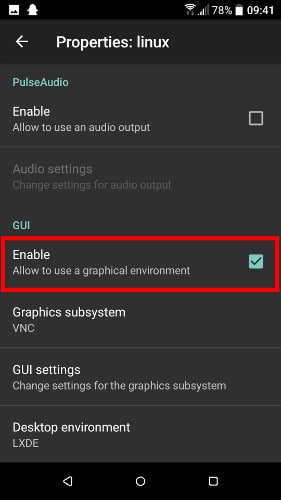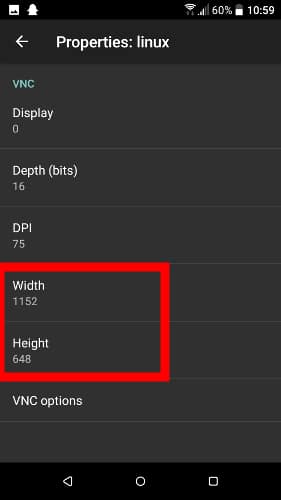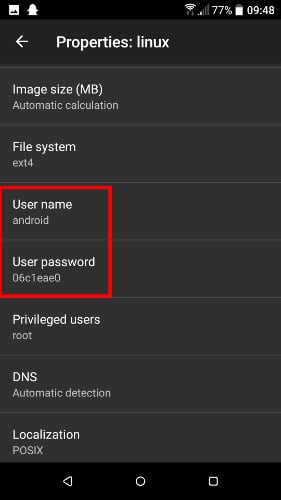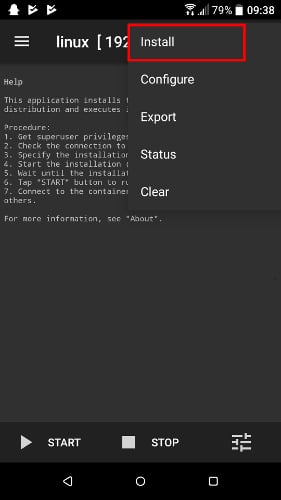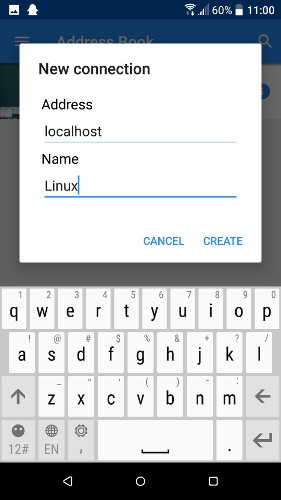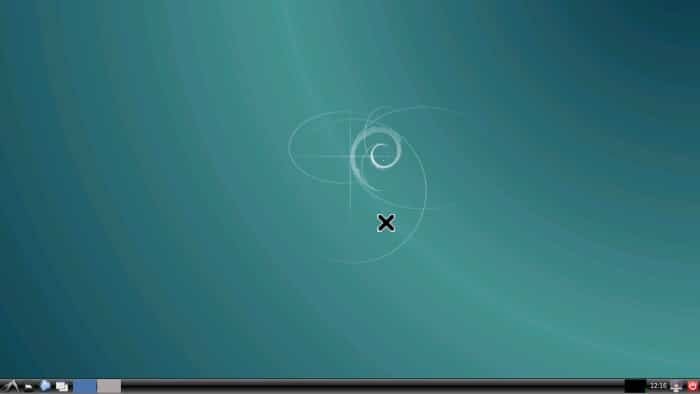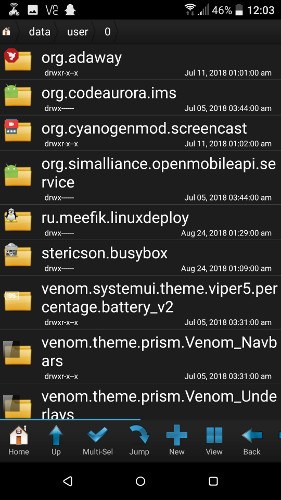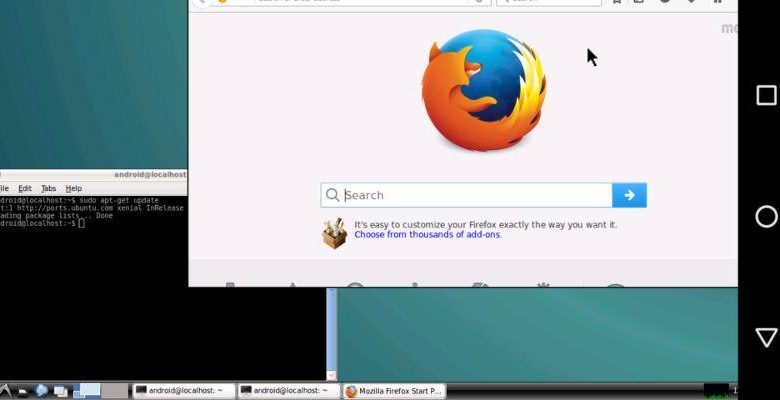
Il est facile d’oublier qu’Android est parfois un système d’exploitation basé sur Linux. Mais c’est le cas, et il conserve une partie de cette ouverture et de cette flexibilité qui attirent les gens vers la plate-forme Linux.
Par exemple, vous pouvez en fait installer une distribution Linux complète sur votre appareil Android. Nous montrerons comment installer Ubuntu sur Android à l’aide d’une application appelée Linux Deploy, qui installera l’environnement de bureau Linux, mais vous pouvez utiliser cette même méthode pour installer Debian ou diverses autres distributions Linux.
Noter: vous devrez rooter votre appareil Android avant de commencer ce processus.
Contenu
Installer et déployer Linux sur Android
Tout d’abord, installez BusyBox. Il s’agit d’une boîte à outils qui déverrouille votre téléphone Android pour diverses commandes Linux essentielles à la mise en service d’Ubuntu. Vous n’aurez pas besoin de l’utiliser activement après l’avoir installé.
Vous aurez également besoin de VNC Viewer, une application de bureau à distance qui crée la fenêtre dans laquelle Ubuntu s’exécutera sur votre appareil Android. C’est ce que vous utiliserez finalement pour faire fonctionner Linux.
Enfin, vous devez installer Linux Deploy, que vous utiliserez pour installer Ubuntu (ou l’une des différentes versions de Linux, d’ailleurs).
Après avoir installé Linux Deploy, ouvrez-le et appuyez sur l’icône avec les trois curseurs (coin inférieur droit).
Ici, vous pouvez sélectionner la distribution Linux que vous souhaitez installer. (Appuyez simplement sur « Distribution », puis sélectionnez le nom de la distribution – nous sommes allés avec Ubuntu.)
Après cela, faites défiler jusqu’à la section GUI en bas, appuyez sur la case « Activer » et assurez-vous que « VNC » est sélectionné sous « Sous-système graphique ».
Une fois que vous avez fait cela, vous pouvez également accéder aux « Paramètres de l’interface graphique » pour définir la résolution de Linux une fois qu’il s’exécute. À moins que vous n’ayez une tablette, la résolution par défaut de 1920 x 1080 sur la plupart des smartphones est probablement trop élevée pour utiliser pratiquement Linux, nous vous recommandons donc de la réduire à 1024 × 576 ou 1152 × 648.
Enfin, faites défiler vers le haut à mi-chemin jusqu’à ce que vous trouviez « Nom d’utilisateur » et « Mot de passe utilisateur ». Notez-les ou remplacez-les par les vôtres.
Ce sont tous les paramètres que vous devez modifier. Retournez à l’écran d’accueil de Linux Deploy, appuyez sur l’icône de menu à trois points en haut à droite et appuyez sur « Installer ».
L’installation peut prendre de une à plusieurs minutes, selon la vitesse de votre smartphone.
Une fois que c’est terminé (indiqué par le message « << Mais pour réellement voir et utiliser Linux, vous devez utiliser VNC Viewer. Ouvrez VNC Viewer, appuyez sur l’icône verte « + » en bas à droite, puis dans la case « Nouvelle connexion », entrez « localhost » comme adresse et attribuez à la connexion le nom de votre choix. (Nous sommes allés avec « Linux. ») Cliquez sur « Créer ». Appuyez sur la nouvelle connexion dans VNC Viewer pour l’ouvrir, et votre version Linux devrait s’ouvrir ! Il n’y aura rien d’installé par défaut, mais vous pouvez accéder au terminal et sudo apt-get installer divers logiciels comme vous le feriez normalement sous Linux. C’est ça. Vous avez maintenant une distribution Linux entièrement fonctionnelle sur votre appareil Android. Si à un moment donné vous décidez que vous ne voulez plus de Linux, il ne s’agit pas de désinstaller Linux Deploy. Au lieu de cela, vous devrez utiliser un explorateur de fichiers avec un accès root (nous avons utilisé Root Browser), recherchez le répertoire « /data/user/0/ru.meefik.linuxdeploy/env » et supprimez-le. (Vous pouvez modifier le répertoire d’installation de Linux par défaut dans le menu des paramètres de Linux Deploy). Cet article est-il utile ? Oui Non
Exécuter Linux sur Android
Conclusion